Configurações IP estáticas da porta WAN no adaptador de telefone analógico SPA8000
Objetivo
Um endereço IP estático é um endereço atribuído a um usuário pelo provedor de serviços de Internet para ser o endereço permanente para se conectar à Internet. Os endereços IP estáticos são mais confiáveis para o Voice over Internet Protocol (VoIP), mais confiáveis para hospedar um site de jogos ou jogar jogos on-line, e para usar a Virtual Private Network para ter acesso seguro a arquivos de um computador de rede da empresa, etc. Com os IPs estáticos, você não deve compartilhar o IP com outra empresa que envia muito spam, que pode ter seu endereço IP na lista negra. Em contrapartida, um endereço IP estático pode se tornar um risco à segurança, pois o endereço é sempre o mesmo. Os IPs estáticos são mais fáceis de rastrear para empresas de mineração de dados. O endereçamento IP estático é menos econômico que o endereçamento IP dinâmico. Uma única configuração de endereço IP é mais fácil porque fornece um único IP conhecido para acessar, enquanto um IP dinâmico torna mais difícil localizar e obter acesso para configurar o dispositivo. Uma rede de longa distância (WAN) é uma rede que consiste em várias redes menores. A WAN mais conhecida é a Internet. Para obter acesso à Internet, são usadas organizações chamadas provedores de serviços de Internet (ISPs). Este artigo explica como configurar o IP estático da WAN em um SPA8000.
Dispositivo aplicável
- SPA8000
Versão de software
- 6.1.12
Configuração de IP estático
A configuração de IP estático pode ser feita de duas maneiras. Um é pelo uso do utilitário de configuração da Web. O outro método para a configuração a ser feito é através de um telefone analógico e da interface de Resposta de Voz Interativa (IVR - Interative Voice Response). Estes dois métodos são explicados abaixo.
Configuração IP estática através do utilitário de configuração da Web
Etapa 1. Faça login no utilitário de configuração da Web como administrador e escolha Avançado > Rede > Status da WAN. A página Status da WAN é aberta:
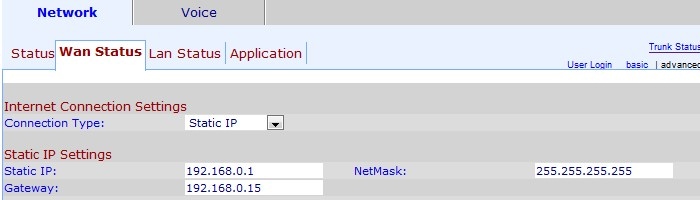
Etapa 2. Escolha IP estático para a WAN na lista suspensa Tipo de conexão.
Etapa 3. Insira o endereço IP estático desejado para a WAN no campo Static IP (IP estático). Esse endereço IP atua como um endereço permanente para a porta WAN do dispositivo. Um endereço IP estático não é alterado.
Etapa 4. Digite a máscara de sub-rede no campo NetMask. Uma máscara de sub-rede especifica qual parte de um IP é o endereço de rede e qual parte é o endereço de host.
Etapa 5. Insira o endereço IP do gateway no campo Gateway. O gateway permite o contato entre o adaptador de telefone e a rede especificada.
Etapa 6. Clique em Enviar todas as alterações para salvar a configuração.
Configuração de IP estático por telefone analógico e IVR
A interface de Resposta de Voz Interativa (IVR - Interative Voice Response) é uma forma de alterar a configuração no SPA8000 quando você não tem acesso a um computador para acessar a configuração da Web.
Etapa 1. Conecte um telefone analógico a uma das portas de telefone em um SPA8000.
Etapa 2. Pressione **** no teclado do telefone. Isso conectará e iniciará a interface de Resposta de Voz Interativa (IVR) no telefone.
Etapa 3. Pressione 101# no teclado do telefone, esta opção o direcionará para as configurações de conexão com a Internet.
Etapa 4. Digite 1# no teclado do telefone, que corresponde à opção IP estático.
Etapa 5. Digite 1 no teclado do telefone para salvar esta opção.
Etapa 6. Pressione 111# no teclado do telefone, esta opção o direcionará para o IP estático.
Passo 7. Digite o endereço IP que você gostaria de atribuir ao dispositivo usando o teclado do telefone.
Note: Use start (*) em vez de dot (.) para os decimais. Por exemplo: (192*168*0*1).
Etapa 8. Digite 1 no teclado do telefone no teclado do telefone para salvar essa opção.
Etapa 9. Pressione 121# no teclado do telefone, esta opção o direcionará para a opção Máscara de rede.
Etapa 10. Digite a máscara de rede que você gostaria de atribuir ao dispositivo usando o teclado do telefone.
Note: Use start (*) em vez de dot (.) para os decimais. Por exemplo: (255*255*255*255).
Etapa 11. Digite 1 no teclado do telefone para salvar esta opção.
Etapa 12. Pressione 131# no teclado do telefone. Essa opção o direcionará para a opção Gateway.
Etapa 13. Insira o Gateway que deseja atribuir ao dispositivo usando o teclado do telefone.
Note: Use start (*) em vez de dot (.) para os decimais. Por exemplo: (192*168*0*15).
Etapa 14. Digite 1 no teclado do telefone para salvar esta opção.
 Feedback
Feedback